Додајте контекстни мени организације у Виндовс 10
Можете да додате Организовање у контекстни мени у оперативном систему Виндовс 10. Ово ће вам омогућити да прилагодите изглед Филе Екплорер-а и добијете низ корисних команди као што су Уклони својства, Изглед, Промени фасциклу и опције претраге итд. Окно са детаљима, окно за преглед и окно за навигацију моћи ћете да пребацујете из једног менија десним кликом. Ево како се то може урадити.
Реклама
Ако додате нову команду Организуј у контекст мени у Филе Екплорер-у, она ће бити видљива као подмени са следећим командама:
- Цут
- Копирај
- Залепите
- Поништи
- Понови
- Изабери све
- Лаиоут
- Промените фасциклу и опцију претраге
- Избриши
- Преименуј
- Уклоните својства
- Својства
Ево како то изгледа:

Да бисте додали контекстни мени распореда у Виндовс 10, урадите следеће.
Примените подешавање регистра наведено у наставку. Налепите његов садржај у Нотепад и сачувајте као *.рег датотеку.
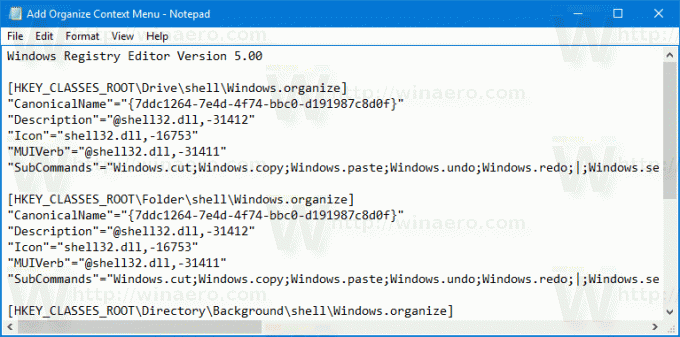
Виндовс уређивач регистра, верзија 5.00 [ХКЕИ_ЦЛАССЕС_РООТ\АллФилеСистемОбјецтс\схелл\Виндовс.организе] "ЦаноницалНаме"="{7ддц1264-7е4д-4ф74-ббц0-д191987ц8д0ф}" "Десцриптион"="@схелл32.длл,-31412" "Икона"="схелл32.длл,-16753" "МУИВерб"="@схелл32.длл,-31411" "НеверДефаулт"="" "СубЦоммандс"="Виндовс.цут; Виндовс.цопи; Виндовс.пасте; Виндовс.ундо; Виндовс.редо;|;Виндовс.селецталл;|;Виндовс.лаиоут; Виндовс.фолдероптионс;|;Виндовс.делете; Виндовс.ренаме; Виндовс.ремовепропертиес; Виндовс.пропертиес;|;Виндовс.цлосевиндов" [ХКЕИ_ЦЛАССЕС_РООТ\Дриве\схелл\Виндовс.организе] "ЦаноницалНаме"="{7ддц1264-7е4д-4ф74-ббц0-д191987ц8д0ф}" "Десцриптион"="@схелл32.длл,-31412" "Икона"="схелл32.длл,-16753" "МУИВерб"="@схелл32.длл,-31411" "НеверДефаулт"="" "СубЦоммандс"="Виндовс.цут; Виндовс.цопи; Виндовс.пасте; Виндовс.ундо; Виндовс.редо;|;Виндовс.селецталл;|;Виндовс.лаиоут; Виндовс.фолдероптионс;|;Виндовс.делете; Виндовс.ренаме; Виндовс.ремовепропертиес; Виндовс.пропертиес;|;Виндовс.цлосевиндов" [ХКЕИ_ЦЛАССЕС_РООТ\Фолдер\схелл\Виндовс.организе] "ЦаноницалНаме"="{7ддц1264-7е4д-4ф74-ббц0-д191987ц8д0ф}" "Десцриптион"="@схелл32.длл,-31412" "Икона"="схелл32.длл,-16753" "МУИВерб"="@схелл32.длл,-31411" "НеверДефаулт"="" "СубЦоммандс"="Виндовс.цут; Виндовс.цопи; Виндовс.пасте; Виндовс.ундо; Виндовс.редо;|;Виндовс.селецталл;|;Виндовс.лаиоут; Виндовс.фолдероптионс;|;Виндовс.делете; Виндовс.ренаме; Виндовс.ремовепропертиес; Виндовс.пропертиес;|;Виндовс.цлосевиндов" [ХКЕИ_ЦЛАССЕС_РООТ\Дирецтори\Бацкгроунд\схелл\Виндовс.организе] "ЦаноницалНаме"="{7ддц1264-7е4д-4ф74-ббц0-д191987ц8д0ф}" "Десцриптион"="@схелл32.длл,-31412" "Икона"="схелл32.длл,-16753" "МУИВерб"="@схелл32.длл,-31411" "НеверДефаулт"="" "СубЦоммандс"="Виндовс.цут; Виндовс.цопи; Виндовс.пасте; Виндовс.ундо; Виндовс.редо;|;Виндовс.селецталл;|;Виндовс.лаиоут; Виндовс.фолдероптионс;|;Виндовс.делете; Виндовс.ренаме; Виндовс.ремовепропертиес; Виндовс.пропертиес;|;Виндовс.цлосевиндов" [ХКЕИ_ЦЛАССЕС_РООТ\ЛибрариФолдер\схелл\Виндовс.организе] "ЦаноницалНаме"="{7ддц1264-7е4д-4ф74-ббц0-д191987ц8д0ф}" "Десцриптион"="@схелл32.длл,-31412" "Икона"="схелл32.длл,-16753" "МУИВерб"="@схелл32.длл,-31411" "НеверДефаулт"="" "СубЦоммандс"="Виндовс.цут; Виндовс.цопи; Виндовс.пасте; Виндовс.ундо; Виндовс.редо;|;Виндовс.селецталл;|;Виндовс.лаиоут; Виндовс.фолдероптионс;|;Виндовс.делете; Виндовс.ренаме; Виндовс.ремовепропертиес; Виндовс.пропертиес;|;Виндовс.цлосевиндов"
У Нотепаду притисните Цтрл + С или извршите ставку Датотека - Сачувај из менија Датотека. Ово ће отворити дијалог Саве. Тамо откуцајте или копирајте и залепите име „Организе.рег“ укључујући наводнике.
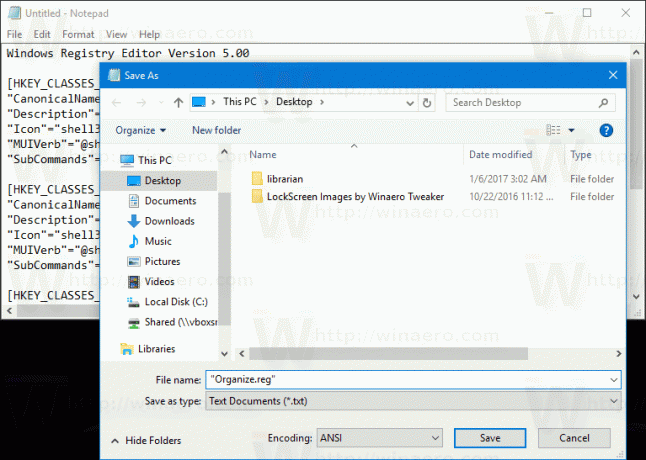
Двоструки наводници су важни да би се осигурало да ће датотека добити екстензију „*.рег“, а не *.рег.ткт. Датотеку можете сачувати на било којој жељеној локацији, на пример, можете је ставити у фасциклу на радној површини.
Двапут кликните на датотеку коју сте креирали, потврдите операцију увоза и готови сте!
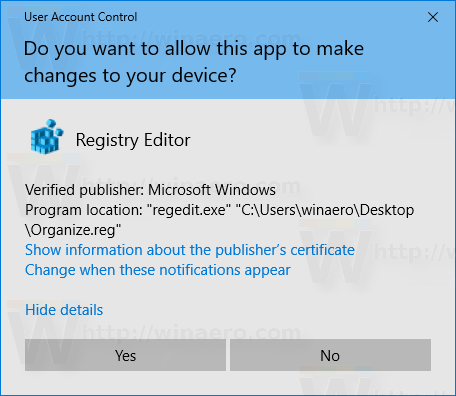
Да бисте разумели како ово подешавање функционише, погледајте мој претходни чланак где сам објаснио како да додате било коју команду траке у контекстни мени у оперативном систему Виндовс 10. Видите
Како додати било коју команду траке у мени десног клика у оперативном систему Виндовс 10
Укратко, све команде траке се чувају под овим кључем регистра
ХКЕИ_ЛОЦАЛ_МАЦХИНЕ\СОФТВАРЕ\Мицрософт\Виндовс\ЦуррентВерсион\Екплорер\ЦоммандСторе\схелл
Можете да извезете жељену команду и измените извезени *.Рег да бисте га додали у контекстни мени датотека, фасцикли или било ког другог објекта видљивог у Филе Екплорер-у.
Да вам уштедим време, направио сам датотеке регистра спремне за употребу. Можете их преузети овде:
Преузмите датотеке регистра
Алтернативно, можете користити Цонтект Мену Тунер. То ће вам омогућити да додате било коју команду траке у контекстни мени.

Изаберите „Лаиоут“ на листи доступних команди, изаберите „Све датотеке“ на десној страни и кликните на дугме „Додај“. Погледајте снимак екрана изнад. Сада додајте исту команду у фасциклу, диск и библиотеку. Апликацију можете преузети овде:
Преузмите Тјунер контекстног менија
Вреди напоменути да док је ставка на траци менија доступна у контекстуалном менију Организуј -> Лаиоут, сама команда не ради ништа. Трака менија није доступна у Филе Екплорер-у док не уклоните кориснички интерфејс траке. Након онемогућавања траке, она постаје доступна. Видите Како онемогућити траку у оперативном систему Виндовс 10.
Када онемогућите траку, моћи ћете да пребацујете траку менија из контекстног менија.
То је то.

